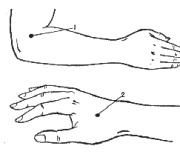Cara melepas kartu memori ponsel. Cara mengubah kartu microSD menjadi memori internal
Mengalami masalah pada ponsel android atau lainnya dengan kartu memori? Tidak dapat membaca data darinya atau ponsel/tablet Android Anda tidak mendeteksinya?
Anda dapat memperbaiki kartu micro sd yang rusak jika rusak menggunakan komputer, memeriksa kesalahannya, atau memformat ulang sepenuhnya.
Secara umum, fakta bahwa kartu SD tidak terbaca bukanlah hal yang aneh. Jika Anda memiliki banyak data yang tersimpan di dalamnya dan menggunakannya secara ekstensif di ponsel Anda, selalu ada kemungkinan Anda mengalami masalah dalam membaca konten.
Namun bukan berarti kartu tersebut harus langsung dibuang. Selalu ada kesempatan untuk mengembalikan pekerjaan kartu SD.
Terkadang solusinya mungkin dengan memeriksa sistem file untuk kesalahan dalam file yang disimpan, memperbaiki bad sector, memformat kartu, atau menghapus sepenuhnya partisi (struktur kartu) dan membuatnya kembali. Mari kita lihat masing-masing solusi di bawah ini.
Bagaimana saya bisa mengembalikan kinerja kartu sd eksternal?
Untuk memperbaiki kartu sd yang rusak, Anda perlu:
- PC atau laptop yang menjalankan Windows;
- cara apapun untuk menghubungkan kartu SD langsung ke komputer.
Anda dapat menghubungkannya ke komputer Anda dengan adaptor - jika tidak, Anda dapat membeli pembaca kartu USB.
Metode Satu - Memperbaiki Sistem File CHKDSK yang Rusak
Jika perangkat Anda mengatakan kartu sd rusak, inilah yang dapat Anda lakukan. Cara pertama dan termudah adalah dengan menggunakan alat pemulihan Windows disk sistem, yaitu CHDSK.
Alat ini dari Microsoft dan hanya tersedia di komputer Windows. CHKDSK melakukan ini tanpa menghapus file apa pun, jadi Anda tidak akan kehilangan data kartu.
Pertama, sambungkan kartu SD langsung ke komputer atau laptop Anda dan luncurkan Komputer Saya atau PC Ini (Windows 8 dan yang lebih baru).
Dalam daftar drive, temukan kartu SD yang disertakan dan ingat huruf drive mana yang ditetapkan. Untuk tujuan panduan ini, mari kita asumsikan bahwa kartu telah diberi huruf "D".

Tekan kombinasi tombol Windows + R untuk membuka jendela mulai Windows. Di jendela run, masukkan perintah berikut untuk mengaktifkan baris perintah: cmd.
Jendela baris perintah baru akan muncul. Sekarang Anda harus memasukkan perintah yang sesuai, yang akan memindai kartu memori dan memperbaiki kesalahan di dalamnya. Perintahnya terlihat seperti ini: chkdsk D: /f

Tentu saja, alih-alih "D:", tulis huruf drive Anda (jangan lupa titik dua). Tekan tombol "Enter" untuk mulai memindai.
Setelah pemindaian, Anda dapat menguji drive memori Anda dan melihat apakah semuanya berfungsi.
Metode dua - memformat kartu sd yang rusak
Cara kedua untuk memperbaiki kartu SD yang rusak adalah dengan memformatnya dan menghapus semua data. Opsi ini dapat membantu jika CHKDSK tidak dapat memverifikasi dan masih ada masalah (misalnya, kesalahan membaca file individual).
Tentu saja, Anda akan kehilangan semua data, tetapi kemungkinan pemformatan akan memperbaiki kartu.
Untuk melakukannya, sambungkan drive ke komputer Anda, lalu panggil "Komputer Saya" atau "Komputer Ini". Temukan kartu SD yang terhubung dalam daftar disk dan klik kanan.

Pilih Format dari menu konteks. Jendela format baru akan muncul untuk drive yang ditentukan (dalam hal ini, kartu SD).
Klik tombol "Ukuran Alokasi Default" dan pastikan "FAT32" dipilih sebagai sistem file.
Anda dapat memformat dengan opsi "Format Cepat" yang dipilih, hanya untuk hasil yang lebih akurat, saya sarankan Anda menghapus centang pada kotak ini - pemformatan akan lebih lama, tetapi dilakukan lebih hati-hati, yang dapat membantu memecahkan masalah dengan kartu.
Setelah memformat, masukkan kembali kartu ke ponsel cerdas, tablet, kamera digital, atau perangkat lain yang Anda gunakan dan periksa apakah kartu berfungsi dengan benar.
Metode tiga - hapus semua partisi dan buat kembali
Kartu SD tidak berbeda dengan disk biasa - kartu ini dapat memiliki satu atau lebih partisi. Secara default, selalu hanya ada satu partisi.
Anda dapat memformat kartu sedemikian rupa untuk menghapus partisi sepenuhnya dan membiarkannya tidak terisi.
Itu disebut pemformatan tingkat rendah. Perhatikan bahwa ini juga akan menghapus semua data di kartu memori secara permanen.
Setelah memformat, Anda dapat membuat partisi baru. Ini sering membantu ketika kartu memori muncul sebagai "RAW" setelah mencolokkan dan tidak menunjukkan partisi yang dapat diakses.
Untuk pemformatan ini, Anda dapat menggunakan program bernama "HDD Low Level Format Tool". Anda dapat mengunduh di bawah ini.
Hubungkan drive ke komputer Anda, lalu jalankan HDD Low Level Detection Tool.
Lihat daftar semua drive Anda di komputer Anda, termasuk drive eksternal yang terhubung. Temukan kartu SD Anda dalam daftar dan pilih.
Pastikan Anda memilih yang tepat. Setelah dipilih, klik Lanjutkan dan buka tab Format perangkat ini.

Kartu akan sepenuhnya diformat dan semua partisi akan dihapus. Ini sekarang akan menjadi permukaan yang bersih dan tidak terisi.

Bukan itu saja - kartunya dalam keadaan sedemikian rupa sehingga tidak akan berguna. Sekarang buka menu Start dan temukan folder Alat Administratif Windows, dan di dalamnya pilih Manajemen Komputer.
Jendela baru akan muncul. Di dalamnya, pilih "Manajemen Disk". Sebuah jendela baru akan muncul menampilkan semua drive - baik internal maupun eksternal yang terhubung melalui USB.
Temukan drive Anda, yang permukaannya ditampilkan dalam warna hitam. Klik kanan pada area hitam yang tidak terisi dan pilih New Simple Volume.
Anda akan melihat wizard yang akan memandu Anda langkah demi langkah melalui proses pembuatan partisi. Anda tidak perlu mengubah apa pun, cukup klik next. Perhatikan bidang "Sistem file" dan pastikan bahwa FAT32 dipilih daripada NTFS.
Konfirmasikan pembuatan partisi baru. Kartu micro sd Anda sekarang akan muncul di jendela My Computer dengan huruf drive yang ditetapkan secara otomatis. Anda dapat memutuskan sambungannya dari komputer dan menghubungkannya ke ponsel atau tablet Anda. Semoga berhasil.
Pengembang:
http://hddguru.com/
sistem operasi:
jendela
Antarmuka:
Bahasa inggris
Pengeluaran kartu memori yang salah dapat merusak file yang direkam di dalamnya. Ada urutan tindakan tertentu yang memungkinkan Anda untuk melepaskan USB flash drive dengan benar dari komputer.
Anda akan perlu
- Komputer, kartu flash.
Petunjuk
Agar tidak merusak dokumen yang direkam pada kartu flash, itu harus dikeluarkan dengan benar.
Petunjuk
Beberapa perangkat Android memiliki slot kartu memori (biasanya microSD). Jika perangkat Anda mendukung kartu SD, Anda dapat:
- meningkatkan jumlah memori;
- menggunakan kartu untuk beberapa fitur dan aplikasi.
Untuk melihat apakah perangkat Anda memiliki slot kartu SD, kunjungi situs web produsen.
Catatan. Beberapa langkah ini hanya dapat dilakukan pada perangkat yang menjalankan Android 6.0 dan yang lebih baru.
Cara memasang kartu SD
Langkah 1: Masukkan kartu SD.- Cari tahu di mana slot kartu SD berada.
- Matikan telepon Anda.
- Lepaskan baki kartu SD atau lepaskan penutup belakang perangkat (tergantung modelnya). Jika perlu, angkat tab yang menahan kartu.
- Tempatkan kartu SD ke dalam slot. Jika Anda mengangkat tab penahan, turunkan.
- Pasang kembali baki kartu SD atau penutup belakang perangkat.
- Tunggu hingga notifikasi kartu SD muncul.
- Klik Lagu.
- Pilih tipe yang diinginkan penyimpanan.
- Penyimpanan yang dapat dilepas:
Kartu dapat ditransfer ke perangkat lain bersama dengan semua file (seperti foto dan musik). Aplikasi tidak dapat dipindahkan ke penyimpanan yang dapat dilepas. - Memori batin:
Kartu hanya dapat menyimpan aplikasi dan data untuk perangkat tersebut. Jika Anda memindahkannya ke perangkat lain, semua data darinya akan dihapus.
- Penyimpanan yang dapat dilepas:
- Ikuti petunjuk di layar untuk menyiapkan kartu SD Anda.
- Setelah selesai, klik Siap.
Cara menggunakan kartu SD
Cara memindahkan aplikasi ke kartu SDJika Anda telah menghubungkan kartu sebagai penyimpanan internal, Anda dapat mentransfer aplikasi ke dalamnya.
Catatan. Tidak semua aplikasi dapat dipindahkan ke kartu SD.
Cara memindahkan file ke kartu SDJika Anda telah memasang kartu SD sebagai penyimpanan yang dapat dilepas, Anda dapat mentransfer berbagai file ke dalamnya, seperti musik dan foto. Setelah itu, mereka dapat dihapus dari memori internal perangkat.
Langkah 1: Salin file ke kartu SD.
Langkah 2: Hapus file dari penyimpanan internal.
Anda dapat melihat isi kartu SD dan melihat berapa banyak ruang yang tersisa.
Jika kartu SD digunakan sebagai penyimpanan internal
Jika kartu SD digunakan sebagai penyimpanan yang dapat dilepas
- Gesek ke bawah dari atas layar untuk membuka panel notifikasi.
- Di bawah pemberitahuan kartu SD, ketuk Membuka.
Mari kita analisis dua cara untuk melepaskan kartu memori dengan aman (microSD dan sejenisnya), yang biasa disebut sebagai "flash drive". Tidak ada yang rumit, informasi untuk benar-benar pemula.
Cara pertama untuk menghapus flash drive microSD dengan aman dari tablet adalah melalui pengaturan sistem. Untuk melakukan ini, buka pengaturan di bagian "Memori".

Grafik akan terbuka dengan informasi tentang ruang kosong dan yang terisi di memori internal tablet dan di flash drive. Gulir ke bawah dan pilih "Keluarkan kartu SD".

Setelah mengklik, Anda akan menerima pemberitahuan bahwa beberapa aplikasi mungkin berhenti bekerja. Hal ini disebabkan oleh fakta bahwa seringkali aplikasi memuat sebagian datanya ke dalam kartu memori agar memakan waktu lebih sedikit. ruang bebas dalam memori perangkat. Setuju dengan peringatan dengan mengklik "OK".

Ini akan memakan waktu beberapa detik sebelum kartu dilepas. Tablet akan menonaktifkan aplikasi yang berjalan yang mengambil file dari flash drive untuk pekerjaan mereka, dan kemudian memberi tahu Anda bahwa flash drive dapat dihapus. 
Cara kedua. Ada kalanya, karena alasan tertentu, tablet tidak memiliki item yang bertanggung jawab untuk melepaskan flash drive dengan aman. Ini bukan masalah besar, karena Anda cukup mematikan tablet dengan tombol daya, setelah itu flash drive dapat dilepas dengan aman. Omong-omong, terkadang ada kasus ketika flash drive tidak dapat dilepas dengan cara standar untuk waktu yang sangat lama. Tidak perlu panik dan mengeluarkan flash drive - ada kasus kehilangan data yang menyedihkan. Jadi lebih baik dalam hal ini, tunggu atau matikan tablet jika Anda bosan menunggu, lalu lepaskan flash drive.
Saat ini, ada banyak berbagai model- baik ponsel dan kamera didukung oleh kartu SD. Dan kartu memori ini adalah penyimpanan data utama dan sarana untuk merekam dokumen video dan foto. Hampir semua perangkat, termasuk microSD, tidak kebal dari segala macam kegagalan dan kesalahan. Oleh karena itu, sebagian besar produsen merekomendasikan untuk mengeluarkan kartu memori hanya saat perangkat dimatikan, memasukkannya dengan cara yang sama.
Namun, banyak pengguna mengabaikan aturan ini dan menerima kartu memori yang rusak atau bahkan yang terbakar sebagai hukuman. Tetapi masalah dengan kartu memori muncul tidak hanya karena alasan ini. Terkadang, kerusakan dapat terjadi selama debit penuh telepon, sementara beberapa file sedang ditulis ke kartu memori, atau, kegagalan umumnya terjadi karena alasan yang tidak diketahui. Jadi, pada kartu memori yang rusak mungkin ada banyak file yang tidak dapat dipahami dan tidak dapat dibaca, yang, dilihat dari judul artikel, dapat dipulihkan.
Apa yang Anda perlukan untuk memulihkan data dari kartu memori?
(Kami akan memulihkan foto dan video)
Untuk memulihkan semua file, atau setidaknya sebagian, kami akan menggunakan sederhana dan cara cepat. Di Internet Anda dapat menemukan banyak berbagai instruksi mengenai pemulihan file, tetapi dalam artikel ini, kami akan menganalisis metode yang cocok untuk pemula.
Kami akan menggunakan program yang menarik disebut perangkat lunak pemulihan ZAR X Systems. Versi lengkap Program ini berbayar, tetapi versi gratisnya juga cocok untuk kami, yaitu, alat pemulihan data ada dalam versi demo dan dapat digunakan sepenuhnya secara gratis.
Untuk memulai, tentu saja, unduh program dari tautan di atas. Kemudian instal. Sekarang Anda harus memastikan bahwa Anda memiliki cukup ruang kosong di hard drive Anda. Hal ini diperlukan, hanya untuk pemulihan data. Jika Anda memiliki kartu memori 8 GB, maka Anda harus memiliki 8 GB kosong di hard drive Anda. Juga, Anda harus memiliki pembaca kartu(pembaca kartu memori) sehingga kita dapat menghubungkannya ke komputer. Laptop biasanya sudah memiliki slot built-in khusus.
Proses pemulihan
Omong-omong, lebih baik tidak menyentuh atau mengganti nama semua yang ada di kartu memori agar pemulihan lebih berhasil.
Sekarang, hubungkan kartu memori Anda ke komputer Anda, buka ZAR X dan pilih Image Recovery " Pemulihan Gambar».
Daftar disk akan muncul di mana Anda memilih kartu memori yang rusak, lalu tekan tombol Berikutnya.
Sekarang kita hanya perlu menunggu hingga program memindai flash drive dan memulai pemulihan.
Setelah kartu memori dipindai, Anda dapat memilih cara mengembalikan - seluruhnya atau sebagian.
Untuk mengembalikan semua file sepenuhnya, Anda perlu memeriksa item - RAW dan FAT, sekarang klik Berikutnya.
Sekarang pilih folder tujuan dan klik mulai menyalin. Proses pemulihan dimulai.Kemungkinan besar tidak semua file akan dipulihkan, meskipun persentase pemulihannya cukup tinggi 80-90%.
Sekarang Anda dapat memformat kartu memori dan menggunakannya lagi dengan mentransfer file yang dipulihkan di sana.